解决显示器接电后黑屏问题的方法(如何处理显示器黑屏现象)
显示器作为人们经常使用的电子设备之一,在电脑、电视、游戏等领域都扮演着重要的角色。然而,有时我们在接通电源后可能会遇到显示器黑屏的问题,这给我们的使用带来了困扰。本文将介绍一些解决显示器黑屏问题的方法,帮助读者解决这一烦恼。
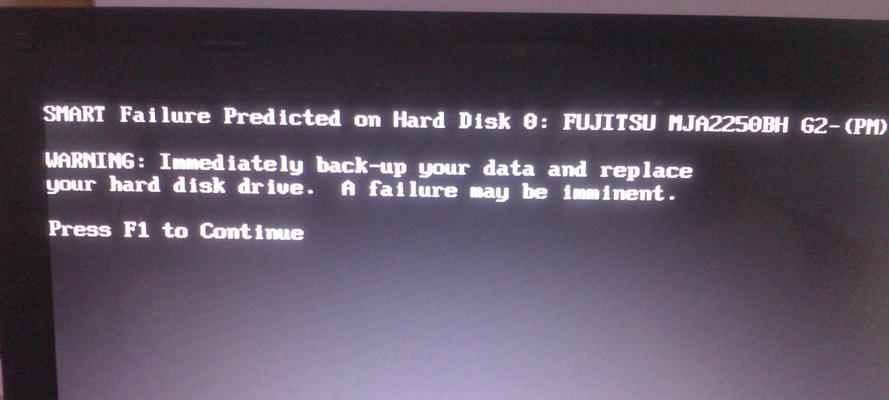
1.检查连接线是否松动或损坏:

当显示器接电后出现黑屏情况时,首先应该检查连接线是否牢固插入到显示器和电源设备中,并检查连接线是否有破损现象。
2.检查电源线是否正常供电:
我们还需要确保电源线是否正常供电,可以通过更换电源线或在其他设备上测试电源插座来排除电源问题。

3.调整亮度和对比度设置:
有时,黑屏可能是因为亮度和对比度设置不正确导致的。可以尝试按照显示器菜单上的调整选项,适当调整亮度和对比度,看是否能够解决问题。
4.检查显示器是否工作在正确的输入模式下:
如果显示器设置在错误的输入模式下,也会导致黑屏。可以通过菜单设置来确认显示器是否选择了正确的输入模式。
5.确认电脑或其他设备是否正常运行:
当显示器黑屏时,我们还需要检查电脑或其他设备是否正常运行。可以尝试连接显示器到其他设备上,或者使用其他显示器连接到同一台设备上来判断问题所在。
6.检查显卡驱动是否过期或损坏:
显卡驱动过期或损坏也可能导致显示器黑屏。可以通过更新显卡驱动程序来解决这一问题,或者尝试将显卡安装到另一台设备上测试。
7.清理显示器接口和插槽:
有时候,接口和插槽上的灰尘或污垢也会影响信号传输,导致黑屏。可以使用清洁布轻轻擦拭接口和插槽,确保它们干净无尘。
8.检查显示器硬件是否故障:
若以上方法无法解决黑屏问题,可能是因为显示器硬件出现故障。这时,建议将显示器送修或联系售后服务中心进行维修。
9.检查显示器设置是否正确:
在某些情况下,显示器的设置也可能导致黑屏。通过调整分辨率、频率和刷新率等设置,可以尝试解决这一问题。
10.检查操作系统是否正常运行:
如果黑屏问题只在特定软件或操作系统上出现,那么可能是因为软件冲突或操作系统故障。可以尝试升级或重新安装操作系统来解决问题。
11.使用安全模式启动系统:
在某些情况下,通过使用安全模式启动系统,可以排除因为第三方软件或驱动程序引起的黑屏问题。
12.重置显示器设置:
可以尝试恢复显示器的出厂设置,以消除由于设置错误导致的黑屏问题。
13.检查是否有其他设备干扰:
其他设备(如无线电或手机)可能会干扰显示器信号,导致黑屏。将这些设备远离显示器,看是否能够解决问题。
14.更新系统和软件:
时常更新操作系统和相关软件可以修复已知的问题和漏洞,有助于解决一些与黑屏相关的问题。
15.寻求专业帮助:
如果以上方法都无法解决黑屏问题,建议联系专业技术人员或售后服务中心,寻求进一步的帮助和维修。
通过本文介绍的方法,大多数情况下,我们可以成功解决显示器接电后黑屏的问题。在遇到这一问题时,不要慌张,按照步骤一步步排查,相信问题很快就能得到解决。希望读者在今后的使用中能够避免显示器黑屏现象的发生。
版权声明:本文内容由互联网用户自发贡献,该文观点仅代表作者本人。本站仅提供信息存储空间服务,不拥有所有权,不承担相关法律责任。如发现本站有涉嫌抄袭侵权/违法违规的内容, 请发送邮件至 3561739510@qq.com 举报,一经查实,本站将立刻删除。
- 站长推荐
- 热门tag
- 标签列表
- 友情链接






























